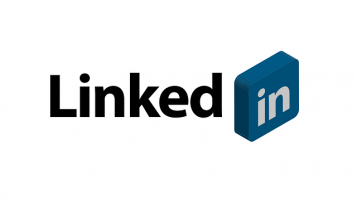
Hoe beheer je de LinkedIn tijdlijn (feed)? Deze vraag kreeg ik onlangs van mijn klant. Er zijn verschillende mogelijkheden om je tijdlijn op LinkedIn te beheren. Onderstaand vind je drie opties.
1. Updates sorteren op Recente updates of Belangrijkste updates
Jij bepaalt zelf hoe de updates van je connecties en bedrijfspagina’s die je volgt, worden weergegeven in de tijdlijn (feed) op de LinkedIn homepagina. De tijdlijn is standaard gesorteerd op Belangrijkste updates (Populair), deze worden geselecteerd op basis van jouw activiteit. Je kunt de weergave van je tijdlijn wijzigen zodat de updates worden weergegeven op Recent, dan worden ze in chronologische volgorde weergegeven.
Hoe doe je dit?
Zie onderstaande afbeelding. Ga naar het vlak waar je een bijdrage schrijft en dan zie je daar staan:
- Sorteren op Populair.
- Klik op het pijltje en kies de optie Recent.
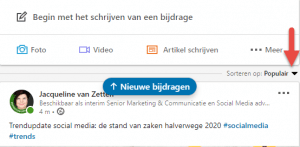
Als je de pagina verlaat of wanneer er voor 4 uur geen activiteit is, zal jouw homepagina de updates opnieuw sorteren op Belangrijkste updates. Deze functie is niet beschikbaar in de App.
2. Content verbergen van connecties en bedrijfspagina’s die je in je feed voorbij ziet komen
Hoe verberg je een bijdrage?
• Klik in de rechterbovenhoek van de bijdrage van een connectie op de … (drie puntjes).
• Klik in de weergegeven lijst met opties Bijdrage verbergen (Ik wil dit niet zien). Jouw connecties en/of bedrijfspagina’s die je volgt, krijgen hier geen melding van.
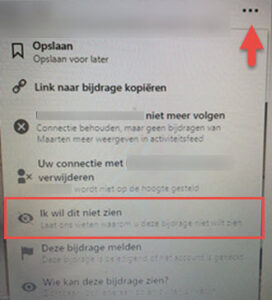
3. Connecties ontvolgen of verwijderen
Vanuit het bericht (bijdrage) op je tijdlijn kun je ook mensen niet meer volgen of de connectie verwijderen. Ze krijgen hier geen melding van.
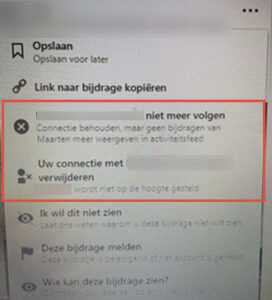
Met bovenstaande tips schoon je je LinkedIn tijdlijn op en zie je vaker berichten die relevant voor jou zijn.
Lees ook:
LinkedIn: welke content deel je?
LinkedIn Polls – Hoe zet je ze in?
